Renk kalitesi kılavuzu
|
|
|
- Aydin Aytaç
- 8 yıl önce
- İzleme sayısı:
Transkript
1 Sayfa 1 / 6 Renk kalitesi kılavuzu Renk Kalitesi kılavuzu, kullanıcıların renk çıktısını ayarlamak ve özelleştirmek için yazıcının mevcut işlemlerinin nasıl kullanılabileceğini anlamasına yardımcı olur. Kalite menüsü Menü öğesi Yazdırma Modu Renk Yalnızca Siyah Renk Düzeltme Otomatik Elle Yazdırma Çözünürlüğü 4800 CQ 1200 dpi Toner Koyuluğu 1 5 İnce Çizgileri İyileştir Açık Açıklama Resimlerin tek renkli gri ölçeklemeli mi yoksa renkli mi yazdırılacağını belirtir Renkli, varsayılan fabrika ayarıdır. Yazıcı sürücüsü bu ayarı geçersizleştirebilir. Yazdırılan sayfadaki renk çıktısını ayarlar Varsayılan fabrika ayarı Otomatik'tir. Otomatik ayarı yazdırılan sayfadaki her nesneye farklı dönüşüm tablolarını uygular. Elle ayarı renk tablolarının Elle Renk menüsünde bulunan ayarları kullanarak özelleştirilmesini sağlar. Eklenen ve çıkartılan renklerdeki farklılıklar nedeniyle, bilgisayar ekranlarında görülen bazı renkler yazdırılan sayfada aynen üretilemez. Yazdırılan çıktının çözünürlüğünü belirtir Varsayılan fabrika ayarı 4800 CQ'dür dpi çözünürlüğü en yüksel çıktıyı verir ve parlaklığı arttırır. Yazdırılan çıktının rengini açar veya koyulaştırır Varsayılan fabrika ayarı 4'tür. Daha küçük bir sayı seçimi toner tasarrufuna yardımcı olabilir. Yazdırma Modu ayarı Yalnızca Siyah ise, 5 ayarı tüm yazdırma işlerinde toner yoğunluğunu ve koyuluğu arttırır. Yazdırma Modu ayarı Renkli ise, 5 ayarı 4 ayarı ile aynıdır. Mimari çizim, harita, elektrik devre şeması veya akış diyagramları gibi dosyalar için tercih edilebilir bir yazdırma modunu etkinleştirir Varsayılan fabrika ayarı 'dır. Bu seçeneği yazılım programından ayarlayabilirsiniz. Windows kullanıcıları için, Dosya > Yazdır ve ardından Özellikler, Tercihler, Seçenekler veya Kurulum'u tıklatın. Macintosh kullanıcıları için, Dosya > Yazdır'ı seçin ve ardından baskı iletişim kutusundan ve açılır menülerden ayarlayın. Yerleşik Web Sunucusunu kullanarak bu seçeneği ayarlamak için, bir tarayıcı penceresine ağ yazıcısının IP adresini girin.
2 Sayfa 2 / 6 Menü öğesi Renk Tasarrufu Açık RGB Parlaklık -6-6 RGB Kontrast 0 5 RGB Doygunluk 0 5 Renk Dengesi Mavi Kırmızı Sarı Siyah Varsayılanlara Sıfırla Renk Örnekleri srgb RGB CMYK Açıklama Grafikler ve resimler için kullanılan toner miktarını azaltır. Metin için kullanılan toner miktarı azaltılmaz. Varsayılan fabrika ayarı 'dır. Açık ayarı Toner Koyuluğu ayarlarını geçersizleştirir. Renkli çıktılardaki parlaklığı ayarlar Varsayılan fabrika ayarı 0'dır. Bu, CMYK renk spesifikasyonlarının kullanıldığı dosyaları etkilemez. Renkli çıktılardaki kontrastı ayarlar Varsayılan fabrika ayarı 0'dır. Bu, CMYK renk spesifikasyonlarının kullanıldığı dosyaları etkilemez. Renkli çıktılardaki doygunluğu ayarlar Varsayılan fabrika ayarı 0'dır. Bu, CMYK renk spesifikasyonlarının kullanıldığı dosyaları etkilemez. Yazdırılan çıktıdaki renkleri, her renk için kullanılan toner miktarını artırarak veya azaltarak ayarlar Not: Varsayılan fabrika ayarı 0'dır. Yazıcıda kullanılan RGB ve CMYK renk dönüşüm tablolarının her biri için örnek sayfaları yazdırır Herhangi bir ayar seçildiğinde örnek yazdırılır. Renk örnekleri, gözlenen rengi oluşturan RGB ve CMYK kombinasyonunun bulunduğu bir dizi renkli kutudan oluşur. Bu sayfalar, istenilen yazdırma çıktısının elde edilebilmesi için hangi kombinasyonların kullanılacağına karar vermek için kullanılabilir. Bir tarayıcı penceresinden, Yerleşik Web Sunucusundaki renk örneği sayfalarının tam bir listesine erişmek için yazıcının IP adresini girin.
3 Sayfa 3 / 6 Menü öğesi Manüel Renkli RGB Görüntü srgb RGB Metin srgb RGB Grafik srgb Manüel Renkli CMYK Görüntü CMYK Metin CMYK Grafik Spot Renk Değiştirme Renk Ayarı Açıklama RGB renk dönüşümlerini özelleştirir srgb Ekran, RGB Resmi için varsayılan fabrika ayarıdır. Bu ayar, bilgisayar monitöründe görüntülenen renklerle eşleşen bir çıktı veren bir dönüşüm tablosuna uygulanır. srgb, RGB Metin ve RGB Grafik için varsayılan fabrika ayarıdır. srgb, doygunluğu artıran bir renk tablosu uygular. Bu ayar, ticari grafikler ve metinler için tercih edilir. ayarı, daha parlak, daha doygun renkler üretmeye çalışan bir dönüşüm tablosuna uygulanır. nötr gri renkler için yalnızca siyah toner kullanan bir renk dönüşüm tablosuna uygulanır. CMYK renk dönüşümlerini özelleştirir, ABD için varsayılan fabrika ayarıdır., SWOP renk çıktısıyla eşleşen çıktılar elde etmeye çalışan bir renk dönüşüm tablosuna uygulanır. uluslararası varsayılan fabrika ayarıdır., EuroScale renk çıktısıyla eşleşen çıktılar elde etmeye çalışan bir renk dönüşüm tablosuna uygulanır. ayarı, renk dönüşüm tablosunun renk doygunluğunu arttırır. Adlandırılmış spot renklere belirli CMYK değerleri atanabilmesini sağlar Renk dönüşüm tablolarının yeniden kalibrasyonunu başlatır ve yazıcının çıktıda renk değişim ayarlarını yapmasını sağlar Kalibrasyon bu menü seçildiğinde başlar. İşlem bitene kadar ekranda Kalibrasyon görüntülenir. Çıktıdaki renk değişimleri bazen oda sıcaklığı ve nem gibi değişken faktörlerden kaynaklanır. Renk ayarlamaları yazıcı algoritmalarında yapılır. Bu işlem sırasında renk ayarlaması da yapılır.
4 Sayfa 4 / 6 Renkli yazdırma ile ilgili sık sorulan sorular RGB renk nedir? Doğada görülen çok sayıda rengi elde etmek için kırmızı, yeşil ve mavi renklerin değişik oranlarda bileşimleri kullanılır. Örneğin, kırmızı ve yeşil birleştirilerek sarı elde edilir. Televizyonlar ve bilgisayar monitörleri renkleri bu şekilde üretir. RGB renk, renkleri belirli bir rengi elde etmek için gereken kırmızı, yeşil ve mavi oranlarını belirterek tanımlayan bir yöntemdir. CMYK renk nedir? Doğada görülen çok sayıda renk, mavi (camgöbeği mavisi), kırmızı (magenta), sarı ve siyah mürekkepler veya tonerler değişik oranlarda karıştırılarak yazdırılabilir. Örneğin, kırmızı ve sarı birleştirilerek yeşil elde edilir. Matbaa makineleri, mürekkep püskürtmeli yazıcılar ve renkli lazer yazıcıları rengi bu şekilde elde eder. CMYK renk, renkleri belirli bir rengi elde etmek için gereken mavi, kırmızı, sarı ve siyah oranlarını belirterek tanımlayan bir yöntemdir. Yazdırılacak bir belgede renkler nasıl belirlenir? Yazılım programları normal olarak belge rengini RGB veya CMYK renk bileşimlerini kullanarak belirler. Ayrıca, hepsi kullanıcıların bir belgedeki her nesnenin rengini değiştirebilmesini sağlar. Daha fazla bilgi için, yazılım programının Yardım konularına başvurun. Yazıcı hangi rengi yazdıracağını nasıl bilir? Bir kullanıcı bir işi yazdırırken, her nesnenin türü ve rengi ile ilgili bilgiler yazıcıya gönderilir. Bu renk bilgileri, istenilen rengi üretmek için gerekli mavi, kırmızı, sarı ve siyah toner miktarını belirleyen renk dönüştürme tablolarından geçer. Nesne bilgileri renk dönüştürme tablolarının uygulanmasını belirler. Örneğin, metinler için bir renk dönüşüm tablosu kullanılırken, fotoğraflar için farklı bir renk dönüşüm tablosu kullanmak mümkündür. Yazdırılan renkler neden bilgisayar ekranında gördüğüm renklerle aynı değil? Otomatik Renk düzeltme modunda kullanılan renk dönüşüm tabloları genel olarak standart bir bilgisayar ekranındaki renklere yakın sonuçlar verir. Bununla birlikte, yazıcılar ve monitörler arasındaki teknoloji farkları nedeniyle, monitörler arasındaki farklardan ve ışık koşullarından etkilenebilen birçok renk de vardır. Yazıcı renk örnek sayfalarının bazı renk eşleştirme sorunlarının çözümünde nasıl yararlı olabileceği ile ilgili öneriler için, Belirli bir rengi (örneğin bir şirket logosu) nasıl tutturabilirim? sorusuna bakın. Yazdırılan sayfa renk filtresi kullanılmış gibi görünüyor. Rengi nasıl düzeltebilirim? Bazen yazdırılan bir sayfa filtre kullanılmış gibi görünebilir (örneğin, yazdırılan her şey çok kırmızı görünür). Bunun nedeni, çevre koşulları, kağıt türü, ışık koşulları ve kullanıcı tercihleri olabilir. Bu tür durumlarda, daha makul bir renk elde etmek için Renk Dengesi ayarını değiştirin. Renk Dengesi kullanıcıya her renk düzleminde kullanılan toner miktarında küçük ayarlamalar yapma olanağı verir. (Renk Dengesi menüsünde) mavi, kırmızı, sarı ve siyah için pozitif veya negatif değerler seçilmesi, seçilen renk için kullanılan toner miktarında hafif bir artışa veya azalmaya neden olur. Örneğin, yazdırılan bir sayfada kırmızı bir filtre etkisi varsa, hem kırmızı hem sarı değerinin azaltılması renk dengesini iyileştirebilir. Saydam renklerim yansıtılırken koyu görünüyor. Rengi iyileştirmek için yapabileceğim bir şey var mı? Bu sorun genellikle saydam ortamlar tepegöz projektörlerle yansıtılırken oluşur. En iyi yansıtılan renk kalitesini elde etmek için, görüntü aktarabilen tepegöz projektörleri kullanmanızı öneririz. Yansıtmalı bir projektör kullanıyorsanız, Toner Koyuluğu ayarını 1, 2 veya 3 yaptığınızda saydamlık artar. Önerilen renkli saydam ortamlara yazdırdığınızdan emin olun. Manüel renk düzeltmesi nedir? Manüel renk düzeltmesi etkinleştirildiğinde, yazıcı nesneleri işlemek için kullanıcı tarafından seçilen renk dönüşüm tablolarını kullanır. Bununla birlikte, Renk düzeltme El ile (Manüel) değerine ayarlanmalıdır, aksi takdirde hiçbir kullanıcı tanımlı renk dönüştürme tablosu uygulanmaz. Manüel renk düzeltme ayarları yazdırılan nesnenin türüne (metin, grafik veya resim) ve nesnenin renginin yazılım programında nasıl belirtildiğine (RGB veya CMYK kombinasyonlarına) bağlıdır.
5 Sayfa 5 / 6 Manüel renk düzeltme ayarı yazılım programı renkleri RGB veya CMYK bileşimleriyle göstermiyorsa işe yaramaz. Renk ayarlarını yazılım programının veya bilgisayarın işletim sisteminin kontrol ettiği durumlarda da etkili değildir. Renk Düzeltme Otomatik olarak ayarlandığında her nesneye uygulanan Renk dönüştürme tabloları belgelerin çoğunluğu için tercih edilen renkleri üretir. Manüel olarak farklı bir renk dönüştürme tablosu uygulamak için: 1 Kalite menüsünden, Renk Düzeltme ve Elle seçeneklerini seçin. 2 Kalite menüsünden, Elle Renk seçeneğini belirtin ve etkilenen nesne türü için uygun renk dönüştürme tablosunu seçin. Manüel Renk menüsü Nesne türü RGB Resim RGB Metin RGB Grafik CMYK Resim CMYK Metin CMYK Grafik Renk dönüştürme tabloları Daha parlak, daha doygun renkler üretir ve gelen tüm renk formatlarına uygulanabilir. srgb Ekran Bir bilgisayar ekranında görüntülenen renklere yakın bir çıktı üretir. Fotoğraf baskısı için siyah toner kullanımı optimize edilir. Ekran Gerçek Renk Bir bilgisayar ekranında görüntülenen renklere yakın bir çıktı üretir. Tüm nötr gri seviyeleri için yalnızca siyah toner kullanır. srgb srgb Ekran renk düzeltmesi için daha yüksek bir renk doygunluğu kullanır. Siyah kullanımı ticari grafikleri yazdırmak için optimize edilir. Hiçbir renk düzeltmesi uygulanmaz. Renk düzeltmesini SWOP (Specifications for Web Offset Publishing/Web Ofset Yayıncılığı Spesifikasyonları) renk çıktısına yakınlaştırmak için uygular. Renk düzeltmesini EuroScale renk çıktısına yakınlaştırmak için uygular. renk düzeltme ayarının renk düzeltmesini arttırır. Hiçbir renk düzeltmesi uygulanmaz. Belirli bir rengi (örneğin bir şirket logosundaki bir rengi) nasıl tutturabilirim? Yazıcının Kalite menüsünden, dokuz Renk Örneği seti kullanılabilir. Bunlar Yerleşik Web Sunucusu'nun Renk Örnekleri sayfasından da kullanılabilir. Herhangi bir örnek setinin seçilmesi yüzlerce renkli kutudan oluşan çok-sayfalı bir çıktı üretir. Seçilen tabloya bağlı olarak, her kutuda bir CMYK veya RGB bileşimi bulunur. Her kutunun görünüm rengi, kutu üzerinde etiketlenmiş CMYK veya RGB bileşimi, seçili renk dönüşüm tablosundan geçirilerek elde edilir. Renk Örnekleri setleri incelenerek, bir kullanıcı rengi istenen renge en yakın kutuyu belirleyebilir. Kutunun üzerinde etiketlenen renk bileşimi bir yazılım programındaki nesnenin renk bileşimini değiştirmek için kullanılabilir. Daha fazla bilgi için, yazılım programının Yardım konularına başvurun. Manüel renk düzeltme seçili renk dönüşüm tablosunu belirli bir nesne için kullanmak için gerekebilir. Belirli bir renk eşleştirme sorunun için hangi Renk Örnekleri setinin seçileceği, kullanılan Renk Düzeltme ayarına (Otomatik, veya Manüel), yazdırılan nesnenin türüne (metin, grafik veya resim) ve yazılım programına belirtilen nesnenin rengine (RGB veya CMYK bileşimleri) bağlıdır. Renk Düzeltme ayarı olarak ayarlandığında, renk yazdırma işi bilgilerine dayanır; ve herhangi bir renk dönüşüm tablosu uygulanmaz. Not: Renk Örnekleri sayfaları, yazılım programı renkleri RGB veta CMYK bileşimleriyle göstermiyorsa işe yaramaz. Ayrıca, yazılım programının veya bilgisayar işletim sisteminin programda belirtilen RGB veya CMYK bileşimlerini renk yönetimi aracılığıyla düzelttiği bazı durumlar olabilir. Bunun sonucunda yazdırılan renk Renk Örnekleri sayfasında görüntülenen renkle tam olarak aynı olmayabilir.
6 Sayfa 6 / 6 Ayrıntılı Renk Örnekleri nedir ve bunlara nasıl erişebilirim? Ayrıntılı Renk Örnekleri setleri, yalnızca ağ yazıcısının Yerleşik Web Sunucusu üzerinden kullanılabilir. Ayrıntılı Renk Örnekleri seti, kullanıcı-tanımlı RGB veya CMYK değerine benzer bir gölge aralığı (renkli kutular olarak görüntülenir) içerir. Setteki renklerin benzerliği, RGB veya CMYK Artışı kutusuna girilen değere bağlıdır. Yerleşik Web Sunucusu'ndan ayrıntılı bir Renk Örnekleri setine erişmek için: 1 Web tarayıcınızın adres alanına yazıcının IP adresini veya ana makine adını girin. Not: Yazıcının IP adresini veya yazıcının ana makine adını bilmiyorsanız, aşağıdakileri yapabilirsiniz: Yazıcı kontrol panelinin ana ekranında veya Ağlar/Portlar menüsünün altında TCP/IP bölümündeki bilgilere bakın. Bir ağ ayarları sayfası veya menü ayarları sayfası yazdırın ve ardından TCP/IP bölümündeki bilgileri bulun. 2 Yapılandırma > Renk Örnekleri > Ayrıntılı Seçenekler'i tıklatın. 3 Bir renk dönüşüm tablosu seçin. 4 RGB veya CMYK renk numarasını girin arasında artan bir değer girin. Not: Değer 1'e yaklaştıkça, renk örneği aralığı daha dar görünür. 6 Kağıda Dök düğmesini tıklatın.
Renk kalitesi kılavuzu
 Sayfa 1 / 5 Renk kalitesi kılavuzu Bu kılavuz, renk çıktısını ayarlamak ve özelleştirmek için yazıcının mevcut işlemlerinin nasıl kullanılabileceğini anlamanıza yardımcı olur. Kalite menüsü Yazdırma Modu
Sayfa 1 / 5 Renk kalitesi kılavuzu Bu kılavuz, renk çıktısını ayarlamak ve özelleştirmek için yazıcının mevcut işlemlerinin nasıl kullanılabileceğini anlamanıza yardımcı olur. Kalite menüsü Yazdırma Modu
Renk kalitesi kılavuzu
 Sayfa 1 / 6 Renk kalitesi kılavuzu Renk Kalitesi kılavuzu, kullanıcıların renk çıktısını ayarlamak ve özelleştirmek için yazıcının mevcut işlemlerinin nasıl kullanılabileceğini anlamasına yardımcı olur.
Sayfa 1 / 6 Renk kalitesi kılavuzu Renk Kalitesi kılavuzu, kullanıcıların renk çıktısını ayarlamak ve özelleştirmek için yazıcının mevcut işlemlerinin nasıl kullanılabileceğini anlamasına yardımcı olur.
Ağ Bağlantısı Hızlı Kurulum Kılavuzu
 Xerox WorkCentre M118/M118i Ağ Bağlantısı Hızlı Kurulum Kılavuzu 701P42720 Bu kılavuz aşağıdakilerle ilgili yordamlar sağlar: Ekranlarda Gezinme sayfa 2 DHCP Kullanarak Ağ Ayarları sayfa 2 Statik IP Adresi
Xerox WorkCentre M118/M118i Ağ Bağlantısı Hızlı Kurulum Kılavuzu 701P42720 Bu kılavuz aşağıdakilerle ilgili yordamlar sağlar: Ekranlarda Gezinme sayfa 2 DHCP Kullanarak Ağ Ayarları sayfa 2 Statik IP Adresi
Fiery Command WorkStation 6 FS200 Renk ayarları
 Bu belge nasıl kullanılır? Bu araç, eski Fiery renk akış grafiği resminin yerini alır. Kullanıcılara Fiery sunucusu üzerinde izlenen renk işleme planı hakkında ayrıntılar vermek için tasarlanmıştır. Bu
Bu belge nasıl kullanılır? Bu araç, eski Fiery renk akış grafiği resminin yerini alır. Kullanıcılara Fiery sunucusu üzerinde izlenen renk işleme planı hakkında ayrıntılar vermek için tasarlanmıştır. Bu
Renk Yönetimi 2. Özgür Yazar. Fiery Grubu
 Renk Yönetimi 2 Özgür Yazar Fiery Grubu Seminer Programı Renk Yönetimine Giriş (LINK) 23.01.2017 Pazartesi 15:00 Renk Yönetimi ve dijital baskı için doğru dosya hazırlama yöntemleri 06.02. 2017 Pazartesi
Renk Yönetimi 2 Özgür Yazar Fiery Grubu Seminer Programı Renk Yönetimine Giriş (LINK) 23.01.2017 Pazartesi 15:00 Renk Yönetimi ve dijital baskı için doğru dosya hazırlama yöntemleri 06.02. 2017 Pazartesi
AirPrint Kılavuzu. Sürüm 0 TUR
 AirPrint Kılavuzu Sürüm 0 TUR Not tanımları Bu kullanıcı el kitabında aşağıdaki simgeyi kullanıyoruz: Not Notlar ortaya çıkabilecek durumu nasıl çözmeniz gerektiğini size bildirir veya işlemin diğer özelliklerle
AirPrint Kılavuzu Sürüm 0 TUR Not tanımları Bu kullanıcı el kitabında aşağıdaki simgeyi kullanıyoruz: Not Notlar ortaya çıkabilecek durumu nasıl çözmeniz gerektiğini size bildirir veya işlemin diğer özelliklerle
HIZLI BAşVURU KILAVUZU
 HIZLI BAşVURU KILAVUZU Windows Vista için İçindekiler Bölüm 1: Sistem Gereksinimleri...1 Bölüm 2:...2 Yerel Yazdırma Yazılımını Yükleme... 2 Ağdan Yazdırma Yazılımını Yükleme... 5 Bölüm 3: WIA Sürücüsünü
HIZLI BAşVURU KILAVUZU Windows Vista için İçindekiler Bölüm 1: Sistem Gereksinimleri...1 Bölüm 2:...2 Yerel Yazdırma Yazılımını Yükleme... 2 Ağdan Yazdırma Yazılımını Yükleme... 5 Bölüm 3: WIA Sürücüsünü
LASERJET ENTERPRISE M4555 MFP SERIES. Yazılım Yükleme Kılavuzu
 LASERJET ENTERPRISE M4555 MFP SERIES Yazılım Yükleme Kılavuzu HP LaserJet Enterprise M4555 MFP Series Yazılım Yükleme Kılavuzu Telif Hakkı ve Lisans 2011 Copyright Hewlett-Packard Development Company,
LASERJET ENTERPRISE M4555 MFP SERIES Yazılım Yükleme Kılavuzu HP LaserJet Enterprise M4555 MFP Series Yazılım Yükleme Kılavuzu Telif Hakkı ve Lisans 2011 Copyright Hewlett-Packard Development Company,
Yazıcı camından veya otomatik belge besleyicisinden (ADF) taramaları başlatabilirsiniz. Posta kutusunda saklanan tarama dosyalarına erişebilirsiniz.
 Fiery Remote Scan Fiery Remote Scan, uzak bir bilgisayardan Fiery server üzerindeki taramayı ve yazıcıyı yönetmenizi sağlar. Fiery Remote Scan'i kullanarak şunları yapabilirsiniz: Yazıcı camından veya
Fiery Remote Scan Fiery Remote Scan, uzak bir bilgisayardan Fiery server üzerindeki taramayı ve yazıcıyı yönetmenizi sağlar. Fiery Remote Scan'i kullanarak şunları yapabilirsiniz: Yazıcı camından veya
ABCDE ABCDE ABCDE. Yazdırma kalitesi sorunlarını görme. Yazdırma düzensizlikleri. Yazdırma kalitesi kılavuzu Sayfa 1 / 8
 Sayfa 1 / 8 Yazdırma kalitesi kılavuzu Yazdırma kalitesi sorunlarının çoğu, öngörülen ömrünün sonuna yaklaşmakta olan bir sarf malzemesi veya bakım öğesinin değiştirilmesiyle çözümlenebilir. Yazıcı kontrol
Sayfa 1 / 8 Yazdırma kalitesi kılavuzu Yazdırma kalitesi sorunlarının çoğu, öngörülen ömrünün sonuna yaklaşmakta olan bir sarf malzemesi veya bakım öğesinin değiştirilmesiyle çözümlenebilir. Yazıcı kontrol
1 HP Deskjet 3840 series yazıcı
 1 HP Deskjet 3840 series yazıcı Bir soruya yanıt arıyorsanız, aşağıdaki konulardan birini seçin: Notlar Özel işlevler Başlarken Yazıcıya bağlanma Fotoğraf bastırma Diğer belgeleri yazdırma Yazdırma ipuçları
1 HP Deskjet 3840 series yazıcı Bir soruya yanıt arıyorsanız, aşağıdaki konulardan birini seçin: Notlar Özel işlevler Başlarken Yazıcıya bağlanma Fotoğraf bastırma Diğer belgeleri yazdırma Yazdırma ipuçları
Buradaki çözümler sorunu düzeltmiyorsa, müşteri desteğine başvurun. Yazıcınızın bir parçasının ayarlanması veya değiştirilmesi gerekiyor olabilir.
 Sayfa 1 / 13 Yazdırma kalitesi kılavuzu Buradaki çözümler sorunu düzeltmiyorsa, müşteri desteğine başvurun. Yazıcınızın bir parçasının ayarlanması veya değiştirilmesi gerekiyor olabilir. Karakterler tırtıklı
Sayfa 1 / 13 Yazdırma kalitesi kılavuzu Buradaki çözümler sorunu düzeltmiyorsa, müşteri desteğine başvurun. Yazıcınızın bir parçasının ayarlanması veya değiştirilmesi gerekiyor olabilir. Karakterler tırtıklı
AirPrint Kılavuzu. Bu Kullanıcı Kılavuzu şu modeller içindir:
 AirPrint Kılavuzu Bu Kullanıcı Kılavuzu şu modeller içindir: HL-L340DW/L360DN/L360DW/L36DN/L365DW/ L366DW/L380DW DCP-L50DW/L540DN/L540DW/L54DW/L560DW MFC-L700DW/L70DW/L703DW/L70DW/L740DW Sürüm A TUR Not
AirPrint Kılavuzu Bu Kullanıcı Kılavuzu şu modeller içindir: HL-L340DW/L360DN/L360DW/L36DN/L365DW/ L366DW/L380DW DCP-L50DW/L540DN/L540DW/L54DW/L560DW MFC-L700DW/L70DW/L703DW/L70DW/L740DW Sürüm A TUR Not
6 Seç düğmesi Menü seçenekleri arasından seçim yapın. Ayarları kaydedin.
 Hızlı Başvuru Yazıcıyı tanıma Yazıcının kontrol panelini kullanarak 3 9 8 7 6 5 4 Kullanın Menüler düğmesi Bunun için Menüleri açar. Menüler yalnızca yazıcı Hazır durumundayken kullanılabilir. Bir menü
Hızlı Başvuru Yazıcıyı tanıma Yazıcının kontrol panelini kullanarak 3 9 8 7 6 5 4 Kullanın Menüler düğmesi Bunun için Menüleri açar. Menüler yalnızca yazıcı Hazır durumundayken kullanılabilir. Bir menü
AirPrint Kılavuzu. Bu Kullanıcı Kılavuzu şu modeller içindir:
 AirPrint Kılavuzu Bu Kullanıcı Kılavuzu şu modeller içindir: HL-L850CDN/L8350CDW/L8350CDWT/L900CDW/L900CDWT DCP-L8400CDN/L8450CDW MFC-L8600CDW/L8650CDW/L8850CDW/L9550CDW Sürüm 0 TUR Not tanımları Bu kullanıcı
AirPrint Kılavuzu Bu Kullanıcı Kılavuzu şu modeller içindir: HL-L850CDN/L8350CDW/L8350CDWT/L900CDW/L900CDWT DCP-L8400CDN/L8450CDW MFC-L8600CDW/L8650CDW/L8850CDW/L9550CDW Sürüm 0 TUR Not tanımları Bu kullanıcı
Google Cloud Print Kılavuzu
 Google Cloud Print Kılavuzu Sürüm 0 TUR ların açıklamaları Bu kullanıcı kılavuzunda aşağıdaki simgeyi kullanıyoruz: lar ortaya çıkabilecek durumu nasıl çözmeniz gerektiğini size bildirir veya işlemin diğer
Google Cloud Print Kılavuzu Sürüm 0 TUR ların açıklamaları Bu kullanıcı kılavuzunda aşağıdaki simgeyi kullanıyoruz: lar ortaya çıkabilecek durumu nasıl çözmeniz gerektiğini size bildirir veya işlemin diğer
Fiery Renk Başvurusu
 2014 Electronics For Imaging. Bu yayın içerisinde yer alan tüm bilgiler, bu ürüne ilişkin Yasal Bildirimler kapsamında korunmaktadır. 11 Haziran 2014 İçindekiler 3 İçindekiler Fiery renk başvurusuna giriş...5
2014 Electronics For Imaging. Bu yayın içerisinde yer alan tüm bilgiler, bu ürüne ilişkin Yasal Bildirimler kapsamında korunmaktadır. 11 Haziran 2014 İçindekiler 3 İçindekiler Fiery renk başvurusuna giriş...5
Xerox ColorQube 8700 / 8900 Kontrol Paneli
 Kontrol Paneli Kullanılabilen hizmetler yazıcı ayarlarınıza bağlı olarak değişebilir. Hizmetler ve ayarlar hakkında bkz. Kullanım Kılavuzu. 3 5 Mürekkep Erişim Kapağı Düğmesi Menüler 7 İş kontrolleri Dokunmatik
Kontrol Paneli Kullanılabilen hizmetler yazıcı ayarlarınıza bağlı olarak değişebilir. Hizmetler ve ayarlar hakkında bkz. Kullanım Kılavuzu. 3 5 Mürekkep Erişim Kapağı Düğmesi Menüler 7 İş kontrolleri Dokunmatik
AirPrint Kılavuzu. Bu Kullanım Kılavuzu aşağıdaki modeller için geçerlidir: MFC-J2320/J2720. Sürüm 0 TUR
 AirPrint Kılavuzu Bu Kullanım Kılavuzu aşağıdaki modeller için geçerlidir: MFC-J30/J70 Sürüm 0 TUR Notların tanımı Bu kullanım kılavuzunda aşağıdaki not stilini kullanıyoruz: Notlar, çalıştırma ortamını,
AirPrint Kılavuzu Bu Kullanım Kılavuzu aşağıdaki modeller için geçerlidir: MFC-J30/J70 Sürüm 0 TUR Notların tanımı Bu kullanım kılavuzunda aşağıdaki not stilini kullanıyoruz: Notlar, çalıştırma ortamını,
Kağıt, yüksek nem nedeniyle nem emmiş olabilir. Kağıdı kullanana kadar orijinal paketinde saklayın.
 Sayfa 1 / 10 Yazdırma kalitesi kılavuzu Yazdırma kalitesi sorunlarının çoğu, öngörülen ömrünün sonuna yaklaşmakta olan bir sarf veya bakım öğesinin değiştirilmesiyle çözümlenebilir. Yazıcı kontrol panelinde
Sayfa 1 / 10 Yazdırma kalitesi kılavuzu Yazdırma kalitesi sorunlarının çoğu, öngörülen ömrünün sonuna yaklaşmakta olan bir sarf veya bakım öğesinin değiştirilmesiyle çözümlenebilir. Yazıcı kontrol panelinde
Müşteri sürüm notları
 Bu belge, sürüm hakkında önemli bilgiler içermektedir. Yükleme işlemine devam etmeden önce tüm kullanıcılara bu bilgileri sağladığınızdan emin olun. Not: Bu belgede "Color Profiler Suite" terimi Fiery
Bu belge, sürüm hakkında önemli bilgiler içermektedir. Yükleme işlemine devam etmeden önce tüm kullanıcılara bu bilgileri sağladığınızdan emin olun. Not: Bu belgede "Color Profiler Suite" terimi Fiery
Araçlar Menü Haritası
 Araçlar menüsündeki tüm seçeneklere erişebilmek için Yönetici olarak oturum açmalısınız. Aygıt Ayarları Genel Enerji Tasarrufu Akıllı Hazır İş Etkinliği Programlanan Tarih ve Saat Saat Dilimi (GMT Saat
Araçlar menüsündeki tüm seçeneklere erişebilmek için Yönetici olarak oturum açmalısınız. Aygıt Ayarları Genel Enerji Tasarrufu Akıllı Hazır İş Etkinliği Programlanan Tarih ve Saat Saat Dilimi (GMT Saat
AirPrint Kılavuzu. Bu Kullanıcı Kılavuzu aşağıdaki modeller için geçerlidir: MFC-J3520/J3720. Sürüm 0 TUR
 AirPrint Kılavuzu Bu Kullanıcı Kılavuzu aşağıdaki modeller için geçerlidir: MFC-J350/J370 Sürüm 0 TUR Notların tanımı Bu kullanıcı el kitabında aşağıdaki not stilini kullanıyoruz: Notlar ortaya çıkabilecek
AirPrint Kılavuzu Bu Kullanıcı Kılavuzu aşağıdaki modeller için geçerlidir: MFC-J350/J370 Sürüm 0 TUR Notların tanımı Bu kullanıcı el kitabında aşağıdaki not stilini kullanıyoruz: Notlar ortaya çıkabilecek
LASERJET PRO 200 COLOR MFP. Hızlı Başvuru Kılavuzu M276
 LASERJET PRO 200 COLOR MFP Hızlı Başvuru Kılavuzu M276 Kopya kalitesini en iyi duruma getirme Aşağıdaki renk kalitesi ayarları kullanılabilir. Otomatik Seç: Kopyalama kalitesi sizin için önemli olmadığında
LASERJET PRO 200 COLOR MFP Hızlı Başvuru Kılavuzu M276 Kopya kalitesini en iyi duruma getirme Aşağıdaki renk kalitesi ayarları kullanılabilir. Otomatik Seç: Kopyalama kalitesi sizin için önemli olmadığında
C9600 YAZDİRMA KİLAVUZU. C9600n/C9600dn/C9600hdn/C9600hdtn C9000
 C9600 YAZDİRMA KİLAVUZU C9600n/C9600dn/C9600hdn/C9600hdtn C9000 ÖNSÖZ Bu belgede yer alan bilgilerin eksiksiz, doğru ve güncel durumda tutulmasını sağlamak için gereken tüm çalışmalar yapılmıştır. OKI,
C9600 YAZDİRMA KİLAVUZU C9600n/C9600dn/C9600hdn/C9600hdtn C9000 ÖNSÖZ Bu belgede yer alan bilgilerin eksiksiz, doğru ve güncel durumda tutulmasını sağlamak için gereken tüm çalışmalar yapılmıştır. OKI,
3 Kağıt kenarlarını yüklemeden önce esnetin, havalandırın ve hizalayın. 2 Kılavuzu yüklediğiniz kağıtların boyutuyla eşleşecek şekilde
 Hızlı Başvuru Çok amaçlı besleyiciyi yükleme 1 Çok amaçlı besleyiciyi açın. Kağıt yükleme Tepsilere kağıt yükleme DİKKAT YANA YATMA TEHLİKESİ: Donanımın arızalanma riskini azaltmak için her tepsiyi ayrı
Hızlı Başvuru Çok amaçlı besleyiciyi yükleme 1 Çok amaçlı besleyiciyi açın. Kağıt yükleme Tepsilere kağıt yükleme DİKKAT YANA YATMA TEHLİKESİ: Donanımın arızalanma riskini azaltmak için her tepsiyi ayrı
Akıllı Mürekkep Tasarrufları Kılavuzu
 Akıllı Mürekkep Tasarrufları Kılavuzu Fiery proserver, her zaman mümkün olan en düşük mürekkep hacmini kullanır ve dolayısıyla son derece düşük maliyetlidir. Varsayılan ayar bile ICC profilleri kullanarak
Akıllı Mürekkep Tasarrufları Kılavuzu Fiery proserver, her zaman mümkün olan en düşük mürekkep hacmini kullanır ve dolayısıyla son derece düşük maliyetlidir. Varsayılan ayar bile ICC profilleri kullanarak
Ağınız üzerinde tarama yapmak için Web Hizmetleri'ni kullanma (Windows Vista SP2 veya üzeri, Windows 7 ve Windows 8)
 Ağınız üzerinde tarama yapmak için Web Hizmetleri'ni kullanma (Windows Vista SP2 veya üzeri, Windows 7 ve Windows 8) Web Hizmetleri protokolü, Windows Vista (SP2 veya üstü), Windows 7 ve Windows 8 kullanıcılarının,
Ağınız üzerinde tarama yapmak için Web Hizmetleri'ni kullanma (Windows Vista SP2 veya üzeri, Windows 7 ve Windows 8) Web Hizmetleri protokolü, Windows Vista (SP2 veya üstü), Windows 7 ve Windows 8 kullanıcılarının,
Renk Yönetimi - 1. Özgür Yazar. EFI Fiery Grubu
 Renk Yönetimi - 1 Özgür Yazar EFI Fiery Grubu Seminerler Hakkinda Bu seminerlerin amacı özellikle dijital baskı sektöründe operatör, tasarımcı ve teknisyen olarak çalışan kişilere renk yönetiminin temellerini
Renk Yönetimi - 1 Özgür Yazar EFI Fiery Grubu Seminerler Hakkinda Bu seminerlerin amacı özellikle dijital baskı sektöründe operatör, tasarımcı ve teknisyen olarak çalışan kişilere renk yönetiminin temellerini
HP Color LaserJet CP3525 Serisi Yazıcı HP Katıştırılmış Web Sunucusu Kullanım Kılavuzu
 HP Color LaserJet CP3525 Serisi Yazıcı HP Katıştırılmış Web Sunucusu Kullanım Kılavuzu www.hp.com/support/cljcp3525 HP Color LaserJet CP3525 Katıştırılmış Web Sunucusu Kullanım Kılavuzu Telif Hakkı ve
HP Color LaserJet CP3525 Serisi Yazıcı HP Katıştırılmış Web Sunucusu Kullanım Kılavuzu www.hp.com/support/cljcp3525 HP Color LaserJet CP3525 Katıştırılmış Web Sunucusu Kullanım Kılavuzu Telif Hakkı ve
Toner kartuşunu çıkarın ve ambalaj malzemelerinin gerektiği gibi çıkarıldığından emin olun. Toner kartuşunu geri takın.
 Sayfa 1 / 12 Yazdırma kalitesi kılavuzu Yazdırma kalitesi sorunlarının çoğu, öngörülen ömrünün sonuna yaklaşmakta olan bir sarf veya bakım öğesinin değiştirilmesiyle çözümlenebilir. Yazıcı kontrol panelinde
Sayfa 1 / 12 Yazdırma kalitesi kılavuzu Yazdırma kalitesi sorunlarının çoğu, öngörülen ömrünün sonuna yaklaşmakta olan bir sarf veya bakım öğesinin değiştirilmesiyle çözümlenebilir. Yazıcı kontrol panelinde
KULLANIM KILAVUZU. Windows 8. v20140117
 SG 71 SG 0 D 7100DN KULLANIM KILAVUZU Windows 8 v20140117 Ricoh SG 7100DN PowerDriver-v4, optimum baskı performansı için bireylerin sürücü yapılandırma ayarlarına erişmelerine ve bunları özelleştirmelerine
SG 71 SG 0 D 7100DN KULLANIM KILAVUZU Windows 8 v20140117 Ricoh SG 7100DN PowerDriver-v4, optimum baskı performansı için bireylerin sürücü yapılandırma ayarlarına erişmelerine ve bunları özelleştirmelerine
Microsoft, MS-DOS ve Windows, Microsoft Corporation ın tescilli ticari markalarıdır.
 Önsöz Bu belgedeki bilgilerin tam, doğru ve güncel olmasını sağlamak için her türlü çalışma yapılmıştır. Üretici, kontrolü dışındaki hataların sonuçları için sorumluluk kabul etmez. Üretici, başka üreticilerce
Önsöz Bu belgedeki bilgilerin tam, doğru ve güncel olmasını sağlamak için her türlü çalışma yapılmıştır. Üretici, kontrolü dışındaki hataların sonuçları için sorumluluk kabul etmez. Üretici, başka üreticilerce
Google Cloud Print Kılavuzu
 Google Cloud Print Kılavuzu Sürüm A TUR Notların açıklamaları Bu kullanıcı kılavuzunda aşağıdaki not stilini kullanıyoruz: Notlar, ortaya çıkabilecek bir duruma nasıl yanıt vermeniz gerektiğini size söyler
Google Cloud Print Kılavuzu Sürüm A TUR Notların açıklamaları Bu kullanıcı kılavuzunda aşağıdaki not stilini kullanıyoruz: Notlar, ortaya çıkabilecek bir duruma nasıl yanıt vermeniz gerektiğini size söyler
RightFax'e Tara. Yönetici Kılavuzu
 RightFax'e Tara Yönetici Kılavuzu Kasım 2016 www.lexmark.com İçerikler 2 İçerikler Genel Bakış...3 Dağıtıma hazır olma denetim listesi... 4 Uygulamayı yapılandırma... 5 Uygulamanın yapılandırma sayfasına
RightFax'e Tara Yönetici Kılavuzu Kasım 2016 www.lexmark.com İçerikler 2 İçerikler Genel Bakış...3 Dağıtıma hazır olma denetim listesi... 4 Uygulamayı yapılandırma... 5 Uygulamanın yapılandırma sayfasına
24. Yazdırma ve Plot Alma
 24. Yazdırma ve Plot Alma Bu Konuda Öğrenilecekler: Yazdırma işlemini gerçekleştirmek Plot etme işlemini gerçekleştirmek PlotMaker programı ile çalışmak Projenin kağıda dökülme evresinde yazdırma ve plot
24. Yazdırma ve Plot Alma Bu Konuda Öğrenilecekler: Yazdırma işlemini gerçekleştirmek Plot etme işlemini gerçekleştirmek PlotMaker programı ile çalışmak Projenin kağıda dökülme evresinde yazdırma ve plot
Xerox WorkCentre 3655 Çok İşlevli Yazıcı Kontrol Paneli
 Kontrol Paneli Kullanabileceğiniz hizmetler yazıcınızın ayarlarına bağlı olarak değişebilir. Hizmetler ve ayarlar hakkında ayrıntılı bilgi için Kullanım Kılavuzu'na bakın. 3 4 5 Dokunmatik ekran Menüler
Kontrol Paneli Kullanabileceğiniz hizmetler yazıcınızın ayarlarına bağlı olarak değişebilir. Hizmetler ve ayarlar hakkında ayrıntılı bilgi için Kullanım Kılavuzu'na bakın. 3 4 5 Dokunmatik ekran Menüler
AĞ KULLANIM KILAVUZU. Yazdırma Günlüğünü Ağa Kaydetme. Sürüm 0 TUR
 AĞ KULLANIM KILAVUZU Yazdırma Günlüğünü Ağa Kaydetme Sürüm 0 TUR Notlara ilişkin açıklama Bu Kullanım Kılavuzu boyunca aşağıda belirtilen simgeler kullanılmıştır: Notlar, ortaya çıkabilecek bir duruma
AĞ KULLANIM KILAVUZU Yazdırma Günlüğünü Ağa Kaydetme Sürüm 0 TUR Notlara ilişkin açıklama Bu Kullanım Kılavuzu boyunca aşağıda belirtilen simgeler kullanılmıştır: Notlar, ortaya çıkabilecek bir duruma
Tarayıcı camını kullanarak kopyalama. 1 Orijinal belgeyi ön yüzü aşağıya bakacak şekilde tarayıcı camının sol üst köşesine yerleştirin.
 MFP Lazer Hızlı Başvuru Kopyalama Hızlı kopya oluşturma 3 Yazıcı kontrol panelinde düğmesine basın. 4 Belgeyi tarayıcı camına yerleştirdiyseniz, ana ekrana geri dönmek için Finish the Job (İşi Bitir) öğesine
MFP Lazer Hızlı Başvuru Kopyalama Hızlı kopya oluşturma 3 Yazıcı kontrol panelinde düğmesine basın. 4 Belgeyi tarayıcı camına yerleştirdiyseniz, ana ekrana geri dönmek için Finish the Job (İşi Bitir) öğesine
Sürüm 1.0 Şubat 2014. Xerox Phaser 4622 Kullanım Kılavuzu
 Sürüm 1.0 Şubat 2014 Xerox Phaser 4622 2014 Xerox Corporation. XEROX ve XEROX ve figüratif işareti Xerox Corporation'ın Amerika Birleşik Devletleri ve/veya diğer ülkelerdeki ticari markalarıdır. Bu belgede
Sürüm 1.0 Şubat 2014 Xerox Phaser 4622 2014 Xerox Corporation. XEROX ve XEROX ve figüratif işareti Xerox Corporation'ın Amerika Birleşik Devletleri ve/veya diğer ülkelerdeki ticari markalarıdır. Bu belgede
Kontrol Paneli. Xerox AltaLink C8030/C8035/C8045/C8055/C8070 Renkli Çok İşlevli Yazıcı
 Kontrol Paneli Kullanılabilir uygulamalar yazıcı kurulumunuza göre değişebilir. Uygulamalar ve özellikler hakkındaki ayrıntılar için bkz. Kullanım Kılavuzu. 5 9 8 7 6 0 5 6 7 8 9 0 Giriş Sayfası ana uygulama
Kontrol Paneli Kullanılabilir uygulamalar yazıcı kurulumunuza göre değişebilir. Uygulamalar ve özellikler hakkındaki ayrıntılar için bkz. Kullanım Kılavuzu. 5 9 8 7 6 0 5 6 7 8 9 0 Giriş Sayfası ana uygulama
AirPrint Kılavuzu. AirPrint hakkında bilgiler. Ayar Prosedürü. Yazdırma. Appendix
 AirPrint Kılavuzu AirPrint hakkında bilgiler Ayar Prosedürü Yazdırma Appendix İçindekiler Kılavuzlar Hakkında Bilgi... 2 Kılavuzlarda Kullanılan Semboller... 2 Feragatname... 2 1. AirPrint hakkında bilgiler
AirPrint Kılavuzu AirPrint hakkında bilgiler Ayar Prosedürü Yazdırma Appendix İçindekiler Kılavuzlar Hakkında Bilgi... 2 Kılavuzlarda Kullanılan Semboller... 2 Feragatname... 2 1. AirPrint hakkında bilgiler
HP Profesyonel PANTONE Emülasyonu
 HP Profesyonel PANTONE Emülasyonu Durum PANTONE formül kılavuzları, tüm grafik tasarımcıların kullandığı bir araçtır ve grafik öğelerin ve metnin spot renklerini seçmede ve belirtmede temel bir işlev görür.
HP Profesyonel PANTONE Emülasyonu Durum PANTONE formül kılavuzları, tüm grafik tasarımcıların kullandığı bir araçtır ve grafik öğelerin ve metnin spot renklerini seçmede ve belirtmede temel bir işlev görür.
Faks alma/gönderme. Kontrol panelini kullanarak. Bilgisayarı kullanarak
 Hızlı Başvuru Kopyalama Fotokopi çekme 1 Özgün bir belgeyi ADF'e veya tarayıcı camının üzerine yerleştirin. Notlar: Görüntünün kırpılmasını önlemek için özgün belgenin boyutu ile fotokopi çıkış boyutunun
Hızlı Başvuru Kopyalama Fotokopi çekme 1 Özgün bir belgeyi ADF'e veya tarayıcı camının üzerine yerleştirin. Notlar: Görüntünün kırpılmasını önlemek için özgün belgenin boyutu ile fotokopi çıkış boyutunun
Menülerden çıkmak ve Hazır duruma geri dönmek için kullanılır. Yazdırma veya yazı tipi yükleme gibi yazıcı etkinliklerini durdurur.
 Hızlı Başvuru 2 satırlı ekrana sahip yazıcı modelini kullanma Yazıcıyı tanıma Yazıcının kontrol panelini kullanma Kullanın 1 Menüler düğmesi Bunun için Menüleri açar. Menüler yalnızca yazıcı Ready (Hazır)
Hızlı Başvuru 2 satırlı ekrana sahip yazıcı modelini kullanma Yazıcıyı tanıma Yazıcının kontrol panelini kullanma Kullanın 1 Menüler düğmesi Bunun için Menüleri açar. Menüler yalnızca yazıcı Ready (Hazır)
Yazdırma Yayınlama Ayarları Kılavuzu
 Yazdırma Yayınlama Ayarları Kılavuzu İÇİNDEKİLER BU KILAVUZ HAKKINDA............................................................................... 2 YAZDIRMA YAYINLAMA İŞLEVİ.........................................................................
Yazdırma Yayınlama Ayarları Kılavuzu İÇİNDEKİLER BU KILAVUZ HAKKINDA............................................................................... 2 YAZDIRMA YAYINLAMA İŞLEVİ.........................................................................
RightFax'e Tara. Yönetici Kılavuzu
 RightFax'e Tara Yönetici Kılavuzu Haziran 2017 www.lexmark.com İçerikler 2 İçerikler Genel Bakış...3 Dağıtıma hazır olma denetim listesi... 4 Uygulamayı yapılandırma... 5 Uygulamanın yapılandırma sayfasına
RightFax'e Tara Yönetici Kılavuzu Haziran 2017 www.lexmark.com İçerikler 2 İçerikler Genel Bakış...3 Dağıtıma hazır olma denetim listesi... 4 Uygulamayı yapılandırma... 5 Uygulamanın yapılandırma sayfasına
Xerox WorkCentre 5845 / 5855 / 5865 / 5875 / 5890 Kontrol Paneli
 8 / 8 / 86 / 87 / 890 Kontrol Paneli Kullanılabilen hizmetler yazıcı ayarlarınıza bağlı olarak değişebilir. Hizmetler ve ayarlar hakkında bkz. Kullanım Kılavuzu. ABC DEF Menüler GHI PQRS 7 JKL TUV 8 MNO
8 / 8 / 86 / 87 / 890 Kontrol Paneli Kullanılabilen hizmetler yazıcı ayarlarınıza bağlı olarak değişebilir. Hizmetler ve ayarlar hakkında bkz. Kullanım Kılavuzu. ABC DEF Menüler GHI PQRS 7 JKL TUV 8 MNO
6 Seç düğmesi Menü seçenekleri arasından seçim yapın. Ayarları kaydedin.
 Hızlı Başvuru Yazıcıyı tanıma Yazıcının kontrol panelini kullanarak Kullanın Bunun için 1 Menüler düğmesi Menüleri açar. Menüler yalnızca yazıcı Hazır durumundayken kullanılabilir. Bir menü öğesindeyken
Hızlı Başvuru Yazıcıyı tanıma Yazıcının kontrol panelini kullanarak Kullanın Bunun için 1 Menüler düğmesi Menüleri açar. Menüler yalnızca yazıcı Hazır durumundayken kullanılabilir. Bir menü öğesindeyken
KARTUŞLARA VEDA EDİN. Epson Mürekkep Tanklı Yazıcılar
 KARTUŞLARA VEDA EDİN Epson Mürekkep Tanklı Yazıcılar ULTRA DÜŞÜK MALİYETLİ GÜNLÜK BASKI İster evde çalışın ister ofiste, bir Epson mürekkep tanklı (ITS) yazıcı, baskı ve iş maliyetlerinizi azaltacaktır.
KARTUŞLARA VEDA EDİN Epson Mürekkep Tanklı Yazıcılar ULTRA DÜŞÜK MALİYETLİ GÜNLÜK BASKI İster evde çalışın ister ofiste, bir Epson mürekkep tanklı (ITS) yazıcı, baskı ve iş maliyetlerinizi azaltacaktır.
Menüler. Yazdırmaya Ara Ver
 Xerox ConnectKey.0 Teknolojisi Kontrol Paneli Kullanabileceğiniz hizmetler yazıcınızın ayarlarına bağlı olarak değişebilir. Hizmetler ve ayarlar hakkında ayrıntılı bilgi için Kullanım Kılavuzu'na bakın.
Xerox ConnectKey.0 Teknolojisi Kontrol Paneli Kullanabileceğiniz hizmetler yazıcınızın ayarlarına bağlı olarak değişebilir. Hizmetler ve ayarlar hakkında ayrıntılı bilgi için Kullanım Kılavuzu'na bakın.
Hızlı Ağ Kurulum Kılavuzu
 Hızlı Ağ Kurulum Kılavuzu WorkCentre M123/M128 WorkCentre Pro 123/128 701P42078_TR 2004. Her hakkı saklıdır. Belirtilen telif hakkı koruması anayasa ve kanunlarla belirtilen ya da tanına her form ve şekildeki
Hızlı Ağ Kurulum Kılavuzu WorkCentre M123/M128 WorkCentre Pro 123/128 701P42078_TR 2004. Her hakkı saklıdır. Belirtilen telif hakkı koruması anayasa ve kanunlarla belirtilen ya da tanına her form ve şekildeki
ISIS Sürücüsü için Tarayıcı Kurulum Kılavuzu
 ISIS Sürücüsü için Tarayıcı Kurulum Kılavuzu İçindekiler Scan Validation Tool Programını Başlatma... 2 Scan Validation Tool iletişim kutusu... 4 Resim ayarlarını yapılandırma... 6 Ana sekme... 8 Düzen
ISIS Sürücüsü için Tarayıcı Kurulum Kılavuzu İçindekiler Scan Validation Tool Programını Başlatma... 2 Scan Validation Tool iletişim kutusu... 4 Resim ayarlarını yapılandırma... 6 Ana sekme... 8 Düzen
Yazılım Kullanıcı Kılavuzu
 Yazılım Kullanıcı Kılavuzu Tüm modeller bütün ülkelerde bulunmaz. FAX kullanıcıları için; Bu dokümantasyon hem MFC hem de FAX modelleri içindir. Bu Kullanım Kılavuzu nda 'MFC' öğesi geçtiğinde, 'MFC-xxxx'
Yazılım Kullanıcı Kılavuzu Tüm modeller bütün ülkelerde bulunmaz. FAX kullanıcıları için; Bu dokümantasyon hem MFC hem de FAX modelleri içindir. Bu Kullanım Kılavuzu nda 'MFC' öğesi geçtiğinde, 'MFC-xxxx'
AirPrint Kılavuzu. Bu Kullanım Kılavuzu aşağıdaki modeller için geçerlidir: DCP-J105, MFC-J200. Sürüm 0 TUR
 AirPrint Kılavuzu Bu Kullanım Kılavuzu aşağıdaki modeller için geçerlidir: DCP-J05, MFC-J00 Sürüm 0 TUR Notların tanımı Bu kullanım kılavuzunda aşağıdaki simgeyi kullanıyoruz: NOT Notlar ortaya çıkabilecek
AirPrint Kılavuzu Bu Kullanım Kılavuzu aşağıdaki modeller için geçerlidir: DCP-J05, MFC-J00 Sürüm 0 TUR Notların tanımı Bu kullanım kılavuzunda aşağıdaki simgeyi kullanıyoruz: NOT Notlar ortaya çıkabilecek
Kullanıcı Menü Haritası
 Kopyalama Kopyala Çıktı Rengi Otomatik Algıla Siyah Beyaz Renkli Tek Renkli Küçült/Büyüt % Orantılı Bağımsız %X-Y Otomatik Ortala Değişkenlik Yüzdesi Ön Ayarlar Kağıt Besleme 2 Taraflı Kopyalama 1-1 Taraflı
Kopyalama Kopyala Çıktı Rengi Otomatik Algıla Siyah Beyaz Renkli Tek Renkli Küçült/Büyüt % Orantılı Bağımsız %X-Y Otomatik Ortala Değişkenlik Yüzdesi Ön Ayarlar Kağıt Besleme 2 Taraflı Kopyalama 1-1 Taraflı
Eyüp Ersan SÜLÜN Photoshop CS4 Kullanım Kursu ADOBE PHOTOSHOP KATMAN HARMANLAMA (KARIŞTIRMA) MODLARI
 Eyüp Ersan SÜLÜN Photoshop CS4 Kullanım Kursu ADOBE PHOTOSHOP KATMAN HARMANLAMA (KARIŞTIRMA) MODLARI Photoshop ile çalışırken, katmanlar üzerinde kullanılan nesneleri ve renkleri bir biri ile karıştırarak
Eyüp Ersan SÜLÜN Photoshop CS4 Kullanım Kursu ADOBE PHOTOSHOP KATMAN HARMANLAMA (KARIŞTIRMA) MODLARI Photoshop ile çalışırken, katmanlar üzerinde kullanılan nesneleri ve renkleri bir biri ile karıştırarak
08224 Sunucu İşletim Sistemleri
 08224 Sunucu İşletim Sistemleri Server Operating System Elbistan Meslek Yüksek Okulu 2015 2016 Bahar Yarıyılı Öğr.Gör.Murat KEÇECİOĞLU 24 Şub. 2016 Server Operating System And Network Printer Öğr. Gör.
08224 Sunucu İşletim Sistemleri Server Operating System Elbistan Meslek Yüksek Okulu 2015 2016 Bahar Yarıyılı Öğr.Gör.Murat KEÇECİOĞLU 24 Şub. 2016 Server Operating System And Network Printer Öğr. Gör.
Tüm yazıcı faaliyetlerini durdurur. Not: Ekranda Durduruldu görüntülendiğinde bir seçenekler listesi gösterilir. Önceki ekrana dönün.
 Hızlı Başvuru Dokunmatik olmayan ekranlı yazıcı modeli kullanma Yazıcıyı tanıma Dört ok düğmeli kontrol panelini kullanarak kısayol oluşturma 0 Öğe 3 4 5 9 İşlem 8 7 4 7 ABC 3 DEF GHI 5 JKL 6 MNO PQR 8
Hızlı Başvuru Dokunmatik olmayan ekranlı yazıcı modeli kullanma Yazıcıyı tanıma Dört ok düğmeli kontrol panelini kullanarak kısayol oluşturma 0 Öğe 3 4 5 9 İşlem 8 7 4 7 ABC 3 DEF GHI 5 JKL 6 MNO PQR 8
Google Cloud Print Kılavuzu
 Google Cloud Print Kılavuzu Sürüm 0 TUR Notların tanımı Bu kullanım kılavuzunda aşağıdaki not stilini kullanıyoruz: Notlar ortaya çıkabilecek durumu nasıl çözmeniz gerektiğini size bildirir veya işlemin
Google Cloud Print Kılavuzu Sürüm 0 TUR Notların tanımı Bu kullanım kılavuzunda aşağıdaki not stilini kullanıyoruz: Notlar ortaya çıkabilecek durumu nasıl çözmeniz gerektiğini size bildirir veya işlemin
Kaset 5 (İsteğe Bağlı) Kaset 6 (Ekleyici) (İsteğe Bağlı) Kontrol Paneli. Yüksek Hacimli Sonlandırıcı (İsteğe Bağlı) Kontrol Paneli
 Xerox ColorQube 90/ 90/ 90 Makineye Genel Bakış Makineye Genel Bakış Özellikler Cihazınız, yapılandırmasına bağlı olarak şu özelliklere sahiptir: 8 Kopyalama E-posta Internet Faksı Sunucu Faksı Doküman
Xerox ColorQube 90/ 90/ 90 Makineye Genel Bakış Makineye Genel Bakış Özellikler Cihazınız, yapılandırmasına bağlı olarak şu özelliklere sahiptir: 8 Kopyalama E-posta Internet Faksı Sunucu Faksı Doküman
Bağlantı Kılavuzu. Desteklenen işletim sistemleri. Yazıcı yükleme. Bağlantı Kılavuzu
 Sayfa 1 / 5 Bağlantı Kılavuzu Desteklenen işletim sistemleri Yazılım ve Belgeler CD'sini kullanarak, yazıcıyı aşağıdaki işletim sistemlerine kurabilirsiniz: Windows 8 Windows 7 SP1 Windows 7 Windows Server
Sayfa 1 / 5 Bağlantı Kılavuzu Desteklenen işletim sistemleri Yazılım ve Belgeler CD'sini kullanarak, yazıcıyı aşağıdaki işletim sistemlerine kurabilirsiniz: Windows 8 Windows 7 SP1 Windows 7 Windows Server
350 Series. Kullanıcı' Kılavuzu
 350 Series Kullanıcı' Kılavuzu Temmuz 2006 www.lexmark.com Lexmark ve elmas tasarımlı Lexmark, Lexmark International, Inc.'in ticari markalarıdır ve ABD ve/veya diğer ülkelerde kayıtlıdır. Diğer tüm ticari
350 Series Kullanıcı' Kılavuzu Temmuz 2006 www.lexmark.com Lexmark ve elmas tasarımlı Lexmark, Lexmark International, Inc.'in ticari markalarıdır ve ABD ve/veya diğer ülkelerde kayıtlıdır. Diğer tüm ticari
NOT: BU BELGEYİ OKUMADAN LÜTFEN YAZILIMI YÜKLEMEYE ÇALIŞMAYIN.
 INSITE YÜKLEME BÜLTENİ Sayfa 2: INSITE programını yükleme Sayfa 8: INSITE programını kaldırma NOT: BU BELGEYİ OKUMADAN LÜTFEN YAZILIMI YÜKLEMEYE ÇALIŞMAYIN. AÇABİLİR. HATALI YÜKLEME VEYA KULLANIM HATALI
INSITE YÜKLEME BÜLTENİ Sayfa 2: INSITE programını yükleme Sayfa 8: INSITE programını kaldırma NOT: BU BELGEYİ OKUMADAN LÜTFEN YAZILIMI YÜKLEMEYE ÇALIŞMAYIN. AÇABİLİR. HATALI YÜKLEME VEYA KULLANIM HATALI
Fiery Color Profiler Suite Calibrator
 2017 Electronics For Imaging, Inc. Bu yayın içerisinde yer alan tüm bilgiler, bu ürüne ilişkin Yasal Bildirimler kapsamında korunmaktadır. 25 Temmuz 2017 İçindekiler 3 İçindekiler...5 Görev seç...5 Sunucu
2017 Electronics For Imaging, Inc. Bu yayın içerisinde yer alan tüm bilgiler, bu ürüne ilişkin Yasal Bildirimler kapsamında korunmaktadır. 25 Temmuz 2017 İçindekiler 3 İçindekiler...5 Görev seç...5 Sunucu
Doküman camı seçeneği
 Xerox WorkCentre 9/9 Çok İşlevli Yazıcı Kopyalama yapma. Dokümanlarınızı doküman besleyici giriş kasetine yüzleri yukarı dönük şekilde yükleyin. Kılavuzu dokümanlara dokunacak. Önceki tüm programlama seçimlerini
Xerox WorkCentre 9/9 Çok İşlevli Yazıcı Kopyalama yapma. Dokümanlarınızı doküman besleyici giriş kasetine yüzleri yukarı dönük şekilde yükleyin. Kılavuzu dokümanlara dokunacak. Önceki tüm programlama seçimlerini
HP Ortam Uzaktan Kumandası (Yalnızca Belirli Modellerde) Kullanıcı Kılavuzu
 HP Ortam Uzaktan Kumandası (Yalnızca Belirli Modellerde) Kullanıcı Kılavuzu Copyright 2008 Hewlett-Packard Development Company, L.P. Windows ve Windows Vista, Microsoft Corporation şirketinin ABD'de kayıtlı
HP Ortam Uzaktan Kumandası (Yalnızca Belirli Modellerde) Kullanıcı Kılavuzu Copyright 2008 Hewlett-Packard Development Company, L.P. Windows ve Windows Vista, Microsoft Corporation şirketinin ABD'de kayıtlı
ÜNİTE ÜNİTE MICROSOFT POWER POINT - I TEMEL BİLGİ TEKNOLOJİLERİ İÇİNDEKİLER HEDEFLER
 ÜNİTE 11 MICROSOFT POWER POINT - I İÇİNDEKİLER BAYBURT ÜNİVERSİTESİ UZAKTAN EĞİTİM MERKEZİ Genel bilgiler PowerPoint penceresinin tanıtımı Sekmelerin genel tanıtımı Sunular ile ilgili işlemler Boş sunu
ÜNİTE 11 MICROSOFT POWER POINT - I İÇİNDEKİLER BAYBURT ÜNİVERSİTESİ UZAKTAN EĞİTİM MERKEZİ Genel bilgiler PowerPoint penceresinin tanıtımı Sekmelerin genel tanıtımı Sunular ile ilgili işlemler Boş sunu
Xerox WorkCentre 7220 / 7225 Kontrol Paneli
 Xerox WorkCentre 70 / 7 Kontrol Paneli Kullanılabilen hizmetler yazıcı ayarlarınıza bağlı olarak değişebilir. Hizmetler ve ayarlar hakkında bkz. Kullanım Kılavuzu. ABC DEF Menüler GHI PQRS 7 JKL TUV 8
Xerox WorkCentre 70 / 7 Kontrol Paneli Kullanılabilen hizmetler yazıcı ayarlarınıza bağlı olarak değişebilir. Hizmetler ve ayarlar hakkında bkz. Kullanım Kılavuzu. ABC DEF Menüler GHI PQRS 7 JKL TUV 8
İstemci Yönetimi ve Mobil Yazdırma Çözümleri
 İstemci Yönetimi ve Mobil Yazdırma Çözümleri Kullanıcı Kılavuzu Telif Hakkı 2007 Hewlett-Packard Development Company, L.P. Windows; Microsoft Corporation kuruluşunun A.B.D de tescilli ticari markasıdır.
İstemci Yönetimi ve Mobil Yazdırma Çözümleri Kullanıcı Kılavuzu Telif Hakkı 2007 Hewlett-Packard Development Company, L.P. Windows; Microsoft Corporation kuruluşunun A.B.D de tescilli ticari markasıdır.
Formlar ve Sık Kullanılanlar
 Formlar ve Sık Kullanılanlar Sürüm 5.1 Yönetici Kılavuzu Temmuz 2016 www.lexmark.com İçerikler 2 İçerikler Değişiklik geçmişi... 3 Genel Bakış...4 Uygulamayı yapılandırma... 5 Yerleşik Web Sunucusu'na
Formlar ve Sık Kullanılanlar Sürüm 5.1 Yönetici Kılavuzu Temmuz 2016 www.lexmark.com İçerikler 2 İçerikler Değişiklik geçmişi... 3 Genel Bakış...4 Uygulamayı yapılandırma... 5 Yerleşik Web Sunucusu'na
LASERJET PRO M1530 MFP SERİSİ. Hızlı Başvuru Kılavuzu
 LASERJET PRO M1530 MFP SERİSİ Hızlı Başvuru Kılavuzu Özel kağıda, etiketlere veya asetatlara yazdırma 1. Yazılım programındaki Dosya menüsünde Yazdır'ı tıklatın. 2. Ürünü seçin ve ardından Özellikler veya
LASERJET PRO M1530 MFP SERİSİ Hızlı Başvuru Kılavuzu Özel kağıda, etiketlere veya asetatlara yazdırma 1. Yazılım programındaki Dosya menüsünde Yazdır'ı tıklatın. 2. Ürünü seçin ve ardından Özellikler veya
LASERJET ENTERPRISE M4555 MFP SERIES. Hızlı Başvuru Kılavuzu
 LASERJET ENTERPRISE M4555 MFP SERIES Hızlı Başvuru Kılavuzu Bir kopyalama görüntüsünü küçültme veya büyütme 1. Ana ekrandan Kopyalama düğmesine dokunun. 2. Küçült/Büyüt düğmesine dokunun. 3. Önceden tanımlanmış
LASERJET ENTERPRISE M4555 MFP SERIES Hızlı Başvuru Kılavuzu Bir kopyalama görüntüsünü küçültme veya büyütme 1. Ana ekrandan Kopyalama düğmesine dokunun. 2. Küçült/Büyüt düğmesine dokunun. 3. Önceden tanımlanmış
smart WINDOWS ISLETIM SISTEMI ALTINDA CALISAN LAZER VE MUREKKEP PUSKURTUCULU YAZICILAR ICIN TONER VE MUREKKEP TASARRUF PROGRAMI
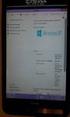 smart print WINDOWS ISLETIM SISTEMI ALTINDA CALISAN LAZER VE MUREKKEP PUSKURTUCULU YAZICILAR ICIN TONER VE MUREKKEP TASARRUF PROGRAMI SMARTPRINT, KULLANDIGINIZ TONER YA DA MUREKKEP KARTUSUNDAN BAGIMSIZ
smart print WINDOWS ISLETIM SISTEMI ALTINDA CALISAN LAZER VE MUREKKEP PUSKURTUCULU YAZICILAR ICIN TONER VE MUREKKEP TASARRUF PROGRAMI SMARTPRINT, KULLANDIGINIZ TONER YA DA MUREKKEP KARTUSUNDAN BAGIMSIZ
Xerox ColorQube 9301 / 9302 / 9303 Kontrol Paneli
 Xerox ColorQube 90 / 90 / 90 Kontrol Paneli Kullanılabilen hizmetler yazıcı ayarlarınıza bağlı olarak değişebilir. Hizmetler ve ayarlar hakkında bkz. Kullanım Kılavuzu.? Menüler GHI PRS 7 * ABC JKL TUV
Xerox ColorQube 90 / 90 / 90 Kontrol Paneli Kullanılabilen hizmetler yazıcı ayarlarınıza bağlı olarak değişebilir. Hizmetler ve ayarlar hakkında bkz. Kullanım Kılavuzu.? Menüler GHI PRS 7 * ABC JKL TUV
Doküman camı seçeneği
 Xerox WorkCentre 8/8/8/87/890 Kopyalama Yapma Hizmetler Ana Sayfası İş Durumu Dokunmatik Ekran Başlat Tümünü Temizle Dur. Dokümanlarınızı doküman besleyici giriş kasetine yüzleri yukarı bakacak şekilde
Xerox WorkCentre 8/8/8/87/890 Kopyalama Yapma Hizmetler Ana Sayfası İş Durumu Dokunmatik Ekran Başlat Tümünü Temizle Dur. Dokümanlarınızı doküman besleyici giriş kasetine yüzleri yukarı bakacak şekilde
Donanım Kurulum Kılavuzu
 Paketi açma Tüm koruyucu malzemeleri çıkartın. Bu kılavuzdaki resimler benzer bir model içindir. Mevcut modelden farklılık göstermesine karşın, çalışma yöntemi aynıdır. Ürünü bir Telefon Hattına Bağlama
Paketi açma Tüm koruyucu malzemeleri çıkartın. Bu kılavuzdaki resimler benzer bir model içindir. Mevcut modelden farklılık göstermesine karşın, çalışma yöntemi aynıdır. Ürünü bir Telefon Hattına Bağlama
Yazdır Menüsü. Yazdır menüsü resimli anlatım. Yazdır Menüsü. Baskı Önizleme Gerçekleştirmek
 Yazdır Menüsü Yazdır menüsü resimli anlatım. Baskı Önizleme Gerçekleştirmek Yazıcıdan çıktı almadan önce, çıktısını aldığımız belgenin son bir kontrolünü yapmak için baskı önizleme yapmak bir alışkanlık
Yazdır Menüsü Yazdır menüsü resimli anlatım. Baskı Önizleme Gerçekleştirmek Yazıcıdan çıktı almadan önce, çıktısını aldığımız belgenin son bir kontrolünü yapmak için baskı önizleme yapmak bir alışkanlık
Menüler. Yazdırmaya Ara Ver
 Xerox ConnectKey.0 Teknolojisi Kontrol Paneli Kullanabileceğiniz hizmetler yazıcınızın ayarlarına bağlı olarak değişebilir. Hizmetler ve ayarlar hakkında ayrıntılı bilgi için Kullanım Kılavuzu'na bakın.
Xerox ConnectKey.0 Teknolojisi Kontrol Paneli Kullanabileceğiniz hizmetler yazıcınızın ayarlarına bağlı olarak değişebilir. Hizmetler ve ayarlar hakkında ayrıntılı bilgi için Kullanım Kılavuzu'na bakın.
Müşteri sürüm notları Xerox EX C60/C70 Print Server Powered by Fiery / Xerox EX-i C60/C70 Print Server Powered by Fiery, sürüm 1.0
 Müşteri sürüm notları Xerox EX C60/C70 Print Server Powered by Fiery / Xerox EX-i C60/C70 Print Server Powered by Fiery, sürüm 1.0 Bu belge, bu sürüm hakkında önemli bilgiler içermektedir. Yüklemeye devam
Müşteri sürüm notları Xerox EX C60/C70 Print Server Powered by Fiery / Xerox EX-i C60/C70 Print Server Powered by Fiery, sürüm 1.0 Bu belge, bu sürüm hakkında önemli bilgiler içermektedir. Yüklemeye devam
Sürüm 1.0 09/10. Xerox ColorQube 9301/9302/9303 Internet Services
 Sürüm 1.0 09/10 Xerox 2010 Xerox Corporation. Tüm Hakları Saklıdır. Yayınlanmamış haklar Amerika Birleşik Devletleri'nin telif hakkı kanunlarınca korunmaktadır. Bu yayının içeriği, Xerox Corporation'ın
Sürüm 1.0 09/10 Xerox 2010 Xerox Corporation. Tüm Hakları Saklıdır. Yayınlanmamış haklar Amerika Birleşik Devletleri'nin telif hakkı kanunlarınca korunmaktadır. Bu yayının içeriği, Xerox Corporation'ın
HP OfficeJet 4650 All-in-One series
 HP OfficeJet 4650 All-in-One series İçindekiler 1 Nasıl yapılır?... 1 2 Başlarken... 2 Erişilebilirlik... 2 Yazıcı parçaları... 3 Kontrol paneli ve durum ışıkları... 4 Kağıtla ilgili temel bilgiler...
HP OfficeJet 4650 All-in-One series İçindekiler 1 Nasıl yapılır?... 1 2 Başlarken... 2 Erişilebilirlik... 2 Yazıcı parçaları... 3 Kontrol paneli ve durum ışıkları... 4 Kağıtla ilgili temel bilgiler...
Bekleyen Yazdırma İşlerini Koru. Yönetici Kılavuzu
 Bekleyen Yazdırma İşlerini Koru Yönetici Kılavuzu Nisan 2013 www.lexmark.com İçindekiler 2 İçindekiler Genel Bakış...3 Bekleyen Yazdırma İşlerini Koruma Özelliğinin Yapılandırılması... 4 Uygulamayı yapılandırma
Bekleyen Yazdırma İşlerini Koru Yönetici Kılavuzu Nisan 2013 www.lexmark.com İçindekiler 2 İçindekiler Genel Bakış...3 Bekleyen Yazdırma İşlerini Koruma Özelliğinin Yapılandırılması... 4 Uygulamayı yapılandırma
Ağ Bağlantılarında Windows Kullanan Müşteriler için
 Ağ Bağlantılarında Windows Kullanan Müşteriler için Sunucu ve istemci için farklı işletim sistemi ve mimari kullanırken kullanım kılavuzunun Yazıcı Yazılımı kısmında anlatılan işlemler kullanılırsa bağlantı
Ağ Bağlantılarında Windows Kullanan Müşteriler için Sunucu ve istemci için farklı işletim sistemi ve mimari kullanırken kullanım kılavuzunun Yazıcı Yazılımı kısmında anlatılan işlemler kullanılırsa bağlantı
MX-M1055 MX-M1205 Yönetici Makinesi Ayar Kılavuzu
 MX-M1055 MX-M1205 Yönetici Makinesi Ayar Kılavuzu Lütfen kılavuzu kaybedilmeyeceği güvenli bir yerde saklayın. Dikkat Makine bakımı ve yönetimine ilişkin yeterli bilgiye sahip ve bunlardan sorumlu yönetimle
MX-M1055 MX-M1205 Yönetici Makinesi Ayar Kılavuzu Lütfen kılavuzu kaybedilmeyeceği güvenli bir yerde saklayın. Dikkat Makine bakımı ve yönetimine ilişkin yeterli bilgiye sahip ve bunlardan sorumlu yönetimle
Dokunmatik Yüzey ve Klavye
 Dokunmatik Yüzey ve Klavye Kullanıcı Kılavuzu Copyright 2007 Hewlett-Packard Development Company, L.P. Windows, Microsoft Corporation kuruluşunun ABD de tescilli ticari markasıdır. Bu belgede yer alan
Dokunmatik Yüzey ve Klavye Kullanıcı Kılavuzu Copyright 2007 Hewlett-Packard Development Company, L.P. Windows, Microsoft Corporation kuruluşunun ABD de tescilli ticari markasıdır. Bu belgede yer alan
2014 Electronics For Imaging. Bu yayın içerisinde yer alan tüm bilgiler, bu ürüne ilişkin Yasal Bildirimler kapsamında korunmaktadır.
 2014 Electronics For Imaging. Bu yayın içerisinde yer alan tüm bilgiler, bu ürüne ilişkin Yasal Bildirimler kapsamında korunmaktadır. 23 Haziran 2014 İçindekiler 3 İçindekiler...5 'e erişme...5 Posta kutuları...5
2014 Electronics For Imaging. Bu yayın içerisinde yer alan tüm bilgiler, bu ürüne ilişkin Yasal Bildirimler kapsamında korunmaktadır. 23 Haziran 2014 İçindekiler 3 İçindekiler...5 'e erişme...5 Posta kutuları...5
E-postaya Tarama Hızlı Kurulum Kılavuzu
 Xerox WorkCentre M118i E-postaya Tarama Hızlı Kurulum Kılavuzu 701P42712 Bu kılavuz, aygıtındaki E-postaya Tara özelliğini ayarlama hakkında hızlı başvuru sağlar. Aşağıdakiler için yordamlar içerir: E-postaya
Xerox WorkCentre M118i E-postaya Tarama Hızlı Kurulum Kılavuzu 701P42712 Bu kılavuz, aygıtındaki E-postaya Tara özelliğini ayarlama hakkında hızlı başvuru sağlar. Aşağıdakiler için yordamlar içerir: E-postaya
TL-WPS510U PRINT SERVER KURULUM DÖKÜMANI
 TL-WPS510U PRINT SERVER KURULUM DÖKÜMANI 1 Başlarken Satın almış olduğunuz TL-WPS510U nun kullanım diagramı aşağıdaki gibidir. Cihazınızı bir ağ yazıcısı değilse veya kablolu ağ yazıcınızı kablosuz olarak
TL-WPS510U PRINT SERVER KURULUM DÖKÜMANI 1 Başlarken Satın almış olduğunuz TL-WPS510U nun kullanım diagramı aşağıdaki gibidir. Cihazınızı bir ağ yazıcısı değilse veya kablolu ağ yazıcınızı kablosuz olarak
Giriş. Kontrast ve Parlaklık. Seri Portlar
 1 GUI / İletişim Güncellemesi Giriş Bu ek bölüm 840 Ventilatör Sistemi Kullanım ve Teknik Referans Kılavuzu için bir ilavedir ve ventilatörün grafiksel kullanıcı arayüzü (GUI) ve iletişim işlevselliğiyle
1 GUI / İletişim Güncellemesi Giriş Bu ek bölüm 840 Ventilatör Sistemi Kullanım ve Teknik Referans Kılavuzu için bir ilavedir ve ventilatörün grafiksel kullanıcı arayüzü (GUI) ve iletişim işlevselliğiyle
RightFax'e Tarama. Yönetici Kılavuzu
 RightFax'e Tarama Yönetici Kılavuzu Mayıs 2016 www.lexmark.com İçerikler 2 İçerikler Genel Bakış...3 Dağıtıma hazır olma denetim listesi... 4 Uygulamayı yapılandırma... 5 Uygulamanın yapılandırma sayfasına
RightFax'e Tarama Yönetici Kılavuzu Mayıs 2016 www.lexmark.com İçerikler 2 İçerikler Genel Bakış...3 Dağıtıma hazır olma denetim listesi... 4 Uygulamayı yapılandırma... 5 Uygulamanın yapılandırma sayfasına
Copyright 2017 HP Development Company, L.P.
 Kullanıcı Kılavuzu Copyright 2017 HP Development Company, L.P. Bu belgede yer alan bilgiler önceden bildirilmeden değiştirilebilir. HP ürünleri ve hizmetlerine ilişkin garantiler, bu ürünler ve hizmetlerle
Kullanıcı Kılavuzu Copyright 2017 HP Development Company, L.P. Bu belgede yer alan bilgiler önceden bildirilmeden değiştirilebilir. HP ürünleri ve hizmetlerine ilişkin garantiler, bu ürünler ve hizmetlerle
2017 Electronics For Imaging, Inc. Bu yayın içerisinde yer alan tüm bilgiler, bu ürüne ilişkin Yasal Bildirimler kapsamında korunmaktadır.
 2017 Electronics For Imaging, Inc. Bu yayın içerisinde yer alan tüm bilgiler, bu ürüne ilişkin Yasal Bildirimler kapsamında korunmaktadır. 17 Nisan 2017 İçindekiler 3 İçindekiler...5 için durum çubuğu...5
2017 Electronics For Imaging, Inc. Bu yayın içerisinde yer alan tüm bilgiler, bu ürüne ilişkin Yasal Bildirimler kapsamında korunmaktadır. 17 Nisan 2017 İçindekiler 3 İçindekiler...5 için durum çubuğu...5
Kart Kopyalama. Sürüm 4.1. Yönetici Kılavuzu
 Kart Kopyalama Sürüm 4.1 Yönetici Kılavuzu Temmuz 2016 www.lexmark.com İçerikler 2 İçerikler Değişiklik geçmişi... 3 Genel Bakış...4 Uygulamayı yapılandırma... 5 Yerleşik Web Sunucusu'na erişme... 5 Uygulama
Kart Kopyalama Sürüm 4.1 Yönetici Kılavuzu Temmuz 2016 www.lexmark.com İçerikler 2 İçerikler Değişiklik geçmişi... 3 Genel Bakış...4 Uygulamayı yapılandırma... 5 Yerleşik Web Sunucusu'na erişme... 5 Uygulama
Genel Yazıcı Sürücüsü Kılavuzu
 Genel Yazıcı Sürücüsü Kılavuzu Brother Universal Printer Driver (BR-Script3) Brother Mono Universal Printer Driver (PCL) Brother Universal Printer Driver (Inkjet) Sürüm B TUR 1 Toplu bakış 1 Brother Universal
Genel Yazıcı Sürücüsü Kılavuzu Brother Universal Printer Driver (BR-Script3) Brother Mono Universal Printer Driver (PCL) Brother Universal Printer Driver (Inkjet) Sürüm B TUR 1 Toplu bakış 1 Brother Universal
 Grafik Dosya Formatları Grafik dosya formatları, grafik boyutlarını düşürmek amacıyla geliştirilen matematiksel algoritmalardır. Çeşitli amaçlara yönelik olarak kullanılan birçok grafik dosya formatı vardır.
Grafik Dosya Formatları Grafik dosya formatları, grafik boyutlarını düşürmek amacıyla geliştirilen matematiksel algoritmalardır. Çeşitli amaçlara yönelik olarak kullanılan birçok grafik dosya formatı vardır.
Xerox EX C60/C70 Print Server Powered by Fiery / Xerox EX-i C60/C70 Print Server Powered by Fiery. Renkli Baskı
 Xerox EX C60/C70 Print Server Powered by Fiery / Xerox EX-i C60/C70 Print Server Powered by Fiery Renkli Baskı 2014 Electronics For Imaging. Bu yayın içerisinde yer alan tüm bilgiler, bu ürüne ilişkin
Xerox EX C60/C70 Print Server Powered by Fiery / Xerox EX-i C60/C70 Print Server Powered by Fiery Renkli Baskı 2014 Electronics For Imaging. Bu yayın içerisinde yer alan tüm bilgiler, bu ürüne ilişkin
ÖĞRENME FAALİYETİ 3 ÖĞRENME FAALİYETİ 3
 ÖĞRENME FAALİYETİ 3 ÖĞRENME FAALİYETİ 3 AMAÇ Bu öğrenme faaliyeti ile tasarım düzenlemelerini yapabileceksiniz. ARAŞTIRMA Tema ne demektir? Temayı oluşturan ögeler nelerdir? Araştırınız. Arka plan ne demektir?
ÖĞRENME FAALİYETİ 3 ÖĞRENME FAALİYETİ 3 AMAÇ Bu öğrenme faaliyeti ile tasarım düzenlemelerini yapabileceksiniz. ARAŞTIRMA Tema ne demektir? Temayı oluşturan ögeler nelerdir? Araştırınız. Arka plan ne demektir?
Canon Log Talimat Kılavuzu
 EOS 5D Mark IV (WG) Canon Log Talimat Kılavuzu Bu kılavuz, Canon Log uyumluluğu için yükseltilmiş EOS 5D Mark IV ürününe yöneliktir. Bu kılavuz, sadece Canon Günlüğü ile ilgili özellikleri açıklamaktadır.
EOS 5D Mark IV (WG) Canon Log Talimat Kılavuzu Bu kılavuz, Canon Log uyumluluğu için yükseltilmiş EOS 5D Mark IV ürününe yöneliktir. Bu kılavuz, sadece Canon Günlüğü ile ilgili özellikleri açıklamaktadır.
22" FHD LED Monitör, VGA, DVI Girişleri ve Üstün Ergonomik Tasarım
 22" FHD LED Monitör, VGA, DVI Girişleri ve Üstün Ergonomik Tasarım VG2233-LED ViewSonic VG2233-LED, yüksek talepleri olan iş profesyonelleri için ideal olan 21,5 inç'lik bir ekrandır. 1920x1080 Full HD
22" FHD LED Monitör, VGA, DVI Girişleri ve Üstün Ergonomik Tasarım VG2233-LED ViewSonic VG2233-LED, yüksek talepleri olan iş profesyonelleri için ideal olan 21,5 inç'lik bir ekrandır. 1920x1080 Full HD
